Affinity Designer es una herramienta de diseño poderosa que viene equipada con diferentes “Personas” para que puedas navegar de manera óptima entre diferentes flujos de trabajo. Estas diferentes interfaces de trabajo están diseñadas para tareas específicas y te permiten trabajar de manera más eficiente según lo necesites. En esta guía, conocerás las tres principales personas: la “Draw Persona”, la “Pixel Persona” y la “Export Persona”, y cómo utilizarlas de manera óptima para tus proyectos.
Principales aprendizajes
- Draw Persona: Óptima para trabajar con objetos vectoriales y herramientas de trazado.
- Pixel Persona: Ideal para modificar objetos de píxeles y utilizar herramientas basadas en píxeles.
- Export Persona: Sirve para exportar contenidos en varios formatos de archivo.
Guía paso a paso
1. Conocer la Draw Persona
Cuando abres Affinity Designer, normalmente comienzas en la Draw Persona. Aquí el enfoque está en vectores y rutas. Comienza abriendo un nuevo documento y colocando una imagen. La paleta de capas te mostrará cómo está tu imagen como una capa.
Colocar una imagen aún no es crucial; abordaré eso más adelante. Ahora es importante que veas las herramientas en el lado izquierdo en la Draw Persona. Estas son principalmente responsables de la edición de rutas y la creación de objetos vectoriales.
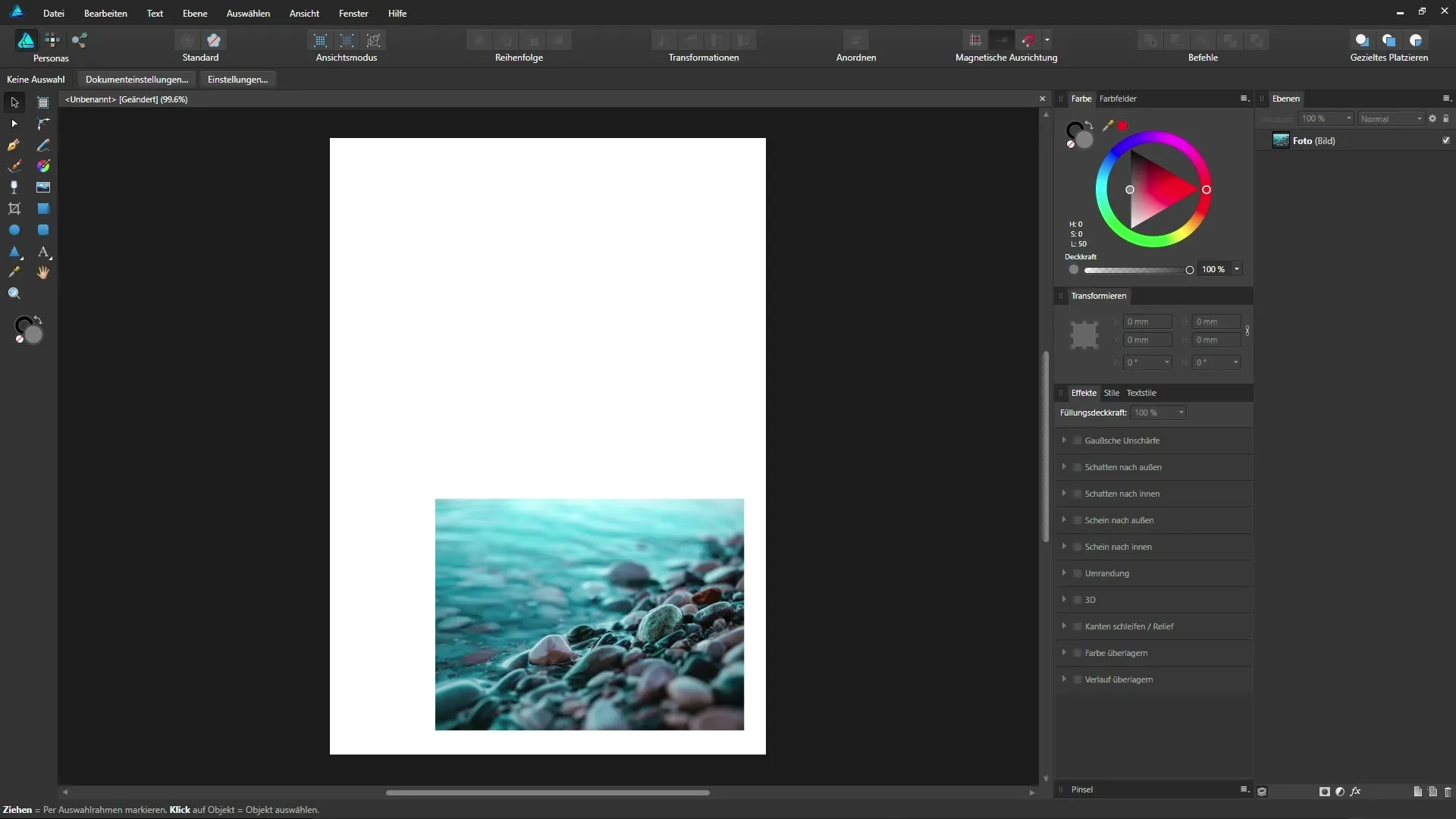
2. Cambio a la Pixel Persona
Para editar un objeto de píxel, cambias a la Pixel Persona. Haz clic en el símbolo correspondiente y observa cómo cambia la interfaz de trabajo. Esto incluye una nueva barra de herramientas en el lado izquierdo y una disposición diferente de los paneles en el lado derecho. Puede parecer caótico al principio, pero te mostraré cómo organizarlo.
3. Organizando la interfaz de trabajo
Para hacer que la interfaz de trabajo sea más clara, puedes reorganizar los paneles. Simplemente arrastra los grupos de controles hacia afuera haciendo clic en las dos líneas y arrastrándolos a la ubicación deseada. Agrega la paleta de capas como una columna individual en el lado derecho. Esto te dará una mejor visión general.
Ahora, en el lado derecho, también puedes arrastrar el panel de colores y el panel de muestras junto a la paleta de capas, para que tengas acceso rápido a las herramientas necesarias.
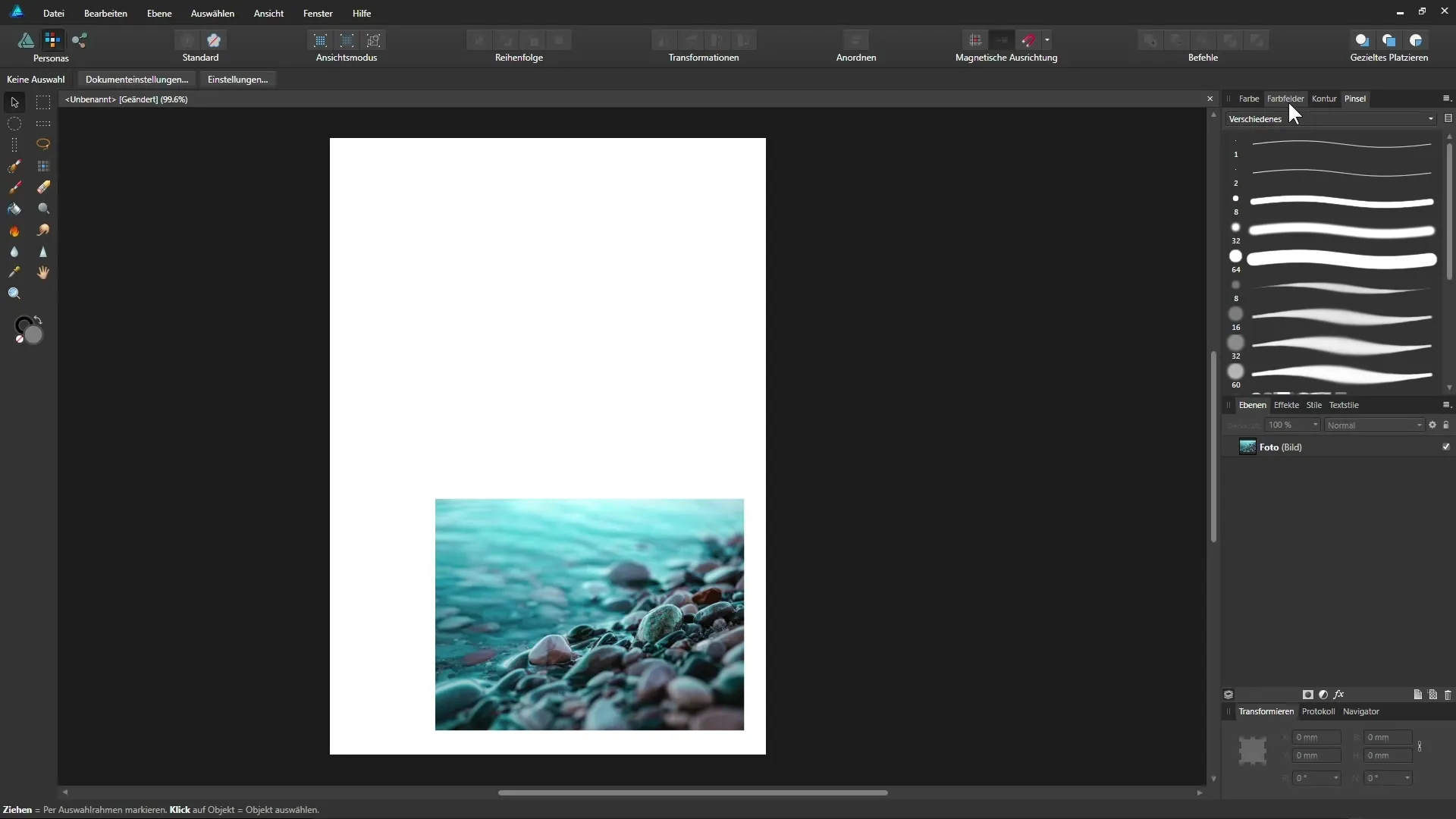
4. Edición de imágenes en la Pixel Persona
Si deseas trabajar con un objeto de píxel, primero rasterizaremos esta capa. Haz clic derecho en la capa de imagen en la paleta de capas y selecciona “Rasterizar”. Ahora puedes usar herramientas basadas en píxeles. Selecciona la herramienta de difuminado y establece la intensidad en 100%. Con esto, puedes difuminar píxeles en tu imagen para crear diversos efectos.
Si bien Affinity Photo es la mejor herramienta para este tipo de edición de imágenes, también puedes hacer ajustes menores en Affinity Designer.
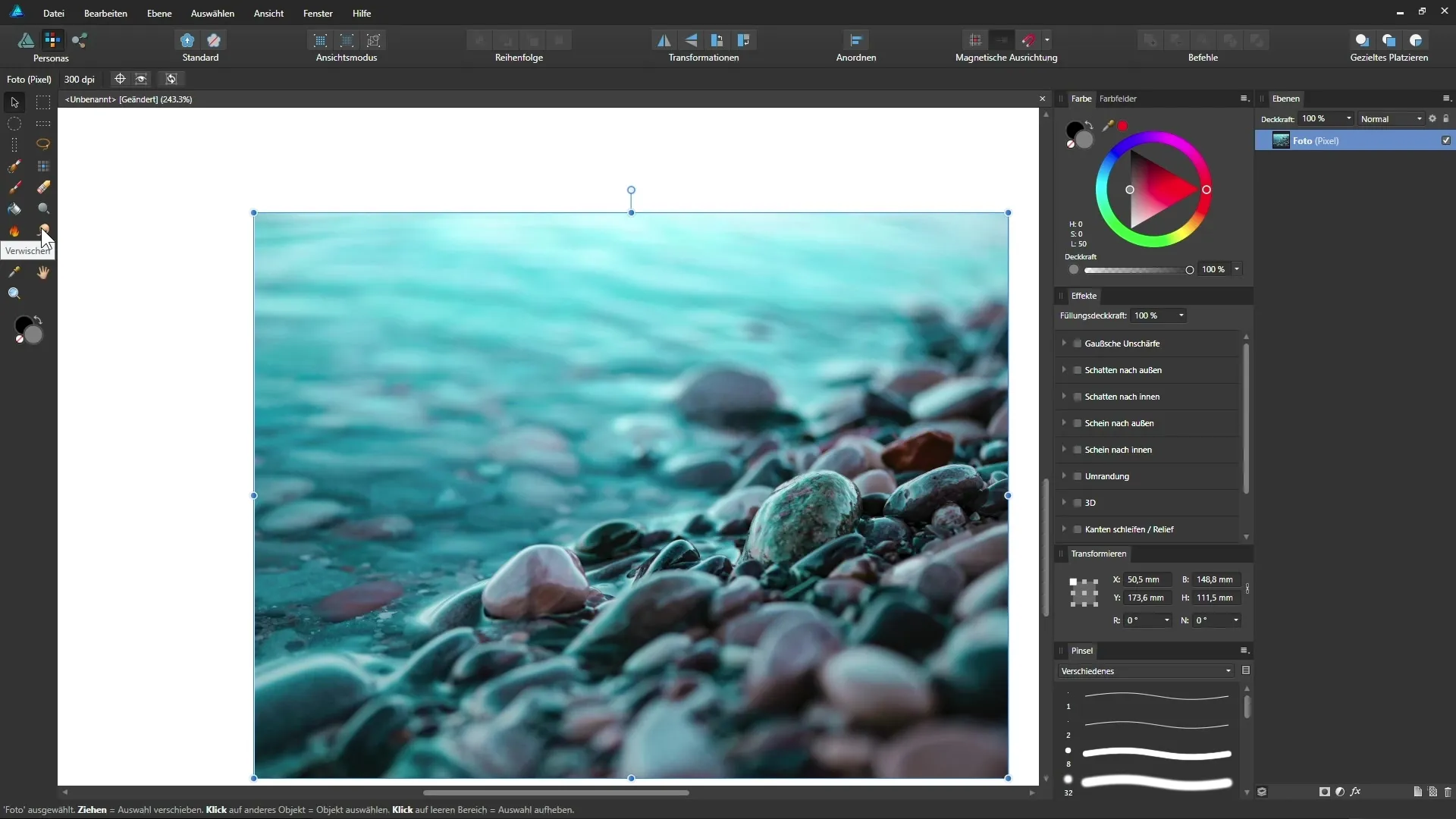
5. Trabajo con herramientas basadas en píxeles
En la barra de herramientas, encontrarás muchas herramientas típicas basadas en píxeles, como el pincel, la herramienta de relleno o herramientas especiales para el desenfoque y el sobreexpuesto. Crea una nueva capa de píxeles vacía y usa la herramienta de pintura para colocar una línea curva en ella. Esto se hace ahora en una capa separada, por lo que puedes hacer ajustes en cualquier momento.
6. Regreso a la Draw Persona
Cuando cambias de nuevo a la Draw Persona, verás que la paleta de capas muestra las mismas capas que editaste, incluida la capa de píxel con tu trazo de pincel. Así, puedes aprovechar las ventajas de ambas personas y alternar sin problemas entre trabajos vectoriales y basados en píxeles.
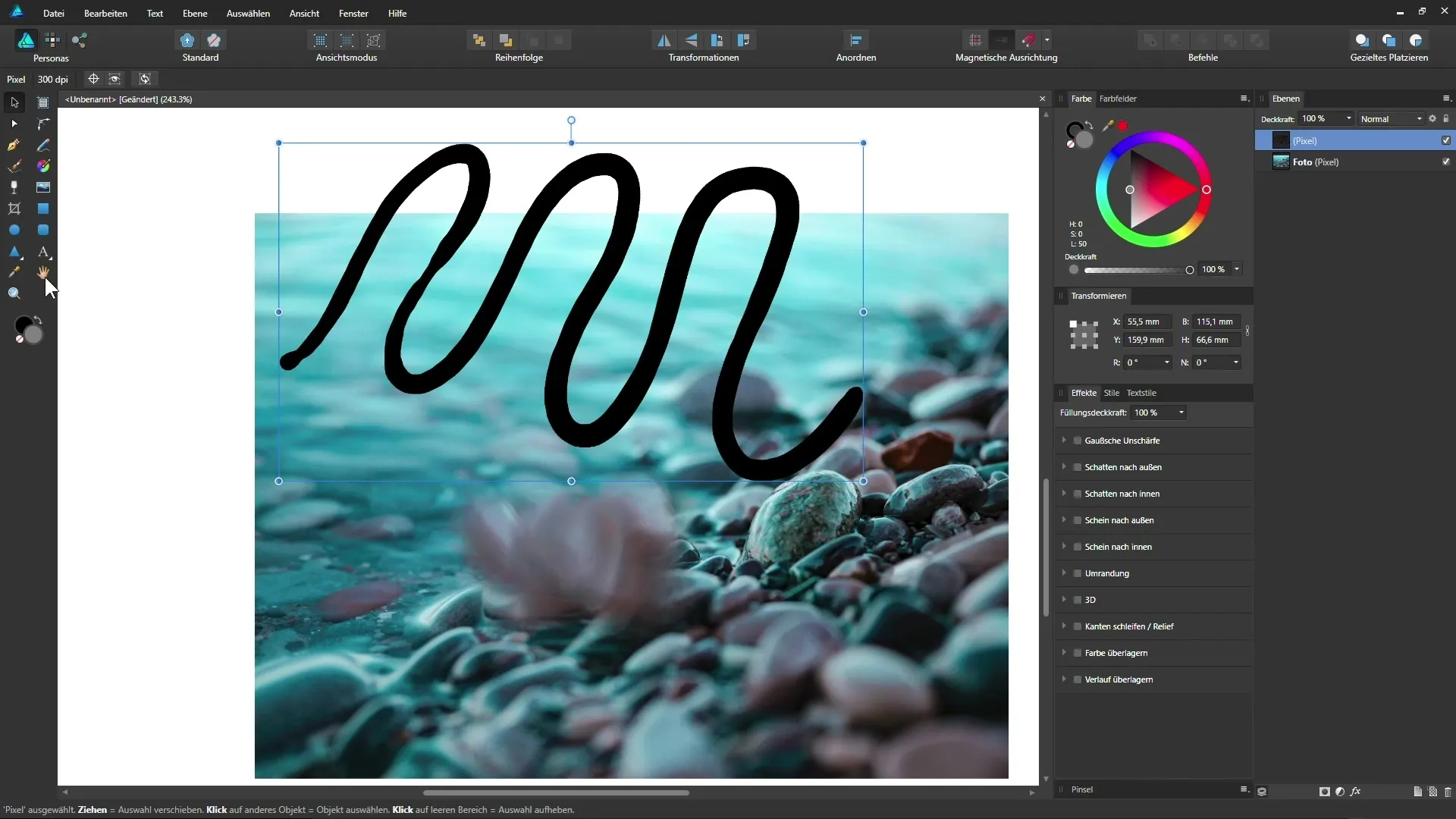
7. Uso de la Export Persona
En el último paso, echamos un vistazo a la Export Persona. Haz clic en el símbolo para cambiar la interfaz de trabajo, donde verás un conjunto mínimo de herramientas. Aquí puedes usar la herramienta de corte para seleccionar diferentes áreas en el documento. Con los cortes, puedes preparar regiones específicas de imagen para la exportación, por ejemplo, en formatos comunes como PNG, JPEG o GIF.
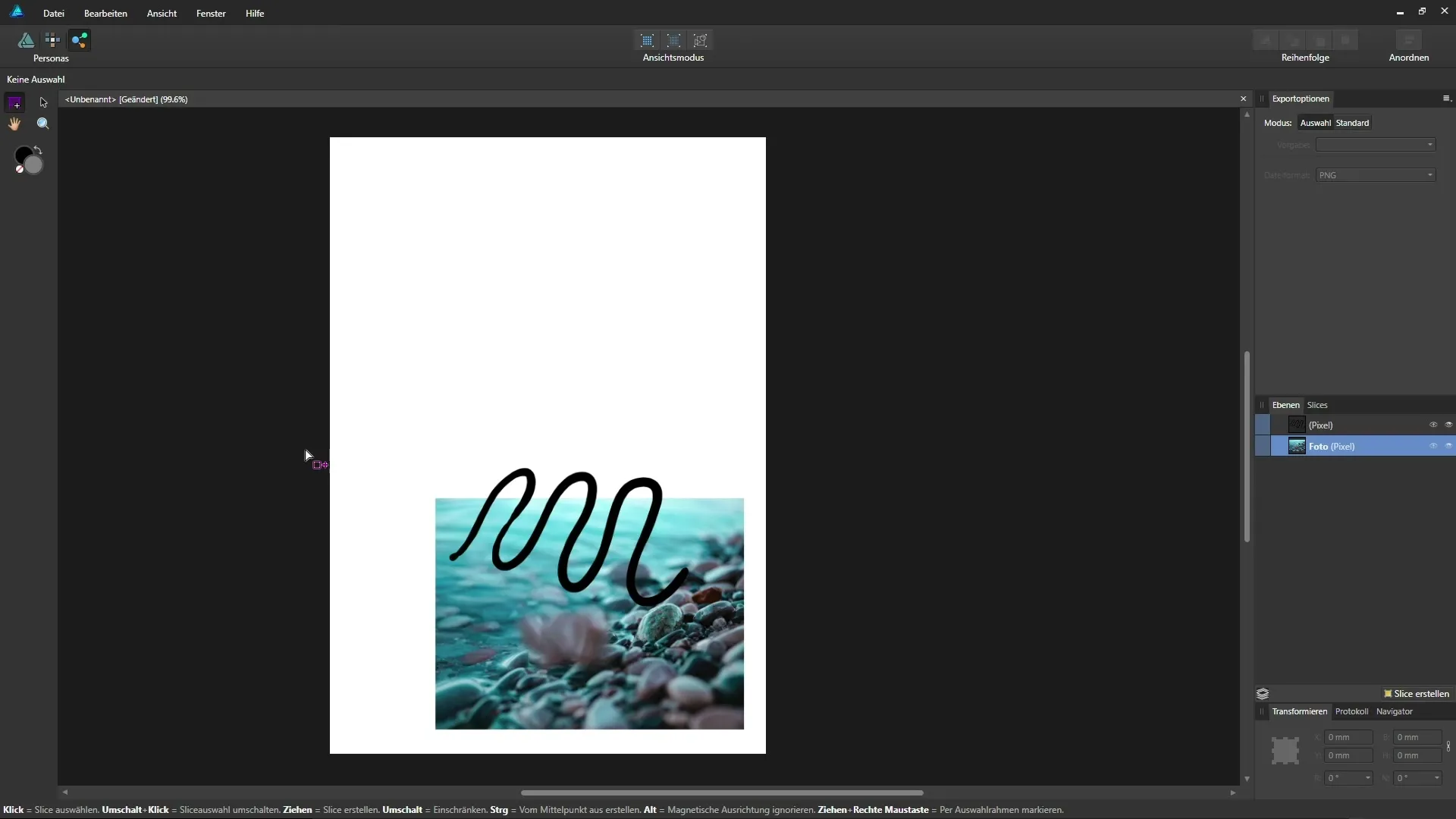
Esto es útil para exportar archivos separados directamente desde tu documento sin tener que separarlos manualmente primero.
8. Conclusión: Las ventajas de las personas
Con estas tres personas, puedes trabajar de manera efectiva en Affinity Designer. Cada persona está diseñada para necesidades específicas y está hecha para mantener tu área de trabajo organizada. Al ver solo las herramientas y funciones que realmente necesitas, el proceso de diseño no solo se acelera, sino que también se simplifica.
Resumen - Affinity Designer: Entiende las personas para tu flujo de trabajo
Affinity Designer ofrece un entorno amigable a través del uso de diferentes personas, diseñadas para flujos de trabajo específicos. Confía en la Draw Persona para trabajos basados en vectores, la Pixel Persona para la edición de imágenes y la Export Persona para una exportación eficiente de archivos. Esta estructura hace que tus procesos de diseño sean claros y efectivos.


